
Настройка программы MS Lync Online способ 2
.pdf
Если Вы во время лекции не видите и не слышите преподавателя (данная ситуация может возникнуть если у Вас установлен Internet Explorer 8.0 и выше), то Вам следует выполнить следующие действия для подключения к конференции альтернативным способом.
Для работы нам понадобится установленные:
Google Chrome - www.google.ru/intl/ru/chrome и
IETester - www.my-debugbar.com/ietester/install-ietester-v0.5.2.exe Microsoft Lync 2010 Attendee Admin – www.microsoft.com/ru-ru/download/details.aspx?id=23396
1.Заходим на «Портал дистанционных образовательных технологий ЧГПУ». Для входа на портал рекомендуют использовать браузер Google Chrome или Mozilla Firefox. Новый адрес портала https://cspu.sharepoint.com/sites/edudistance/_layouts/15/start.aspx#
1.1Вводим свой логин от внутренней почты и жмем вход.
1.2После чего у Вас должна открыться следующая страница, где снова вводим адрес своей почты в домене @cspu.ru и пароль.
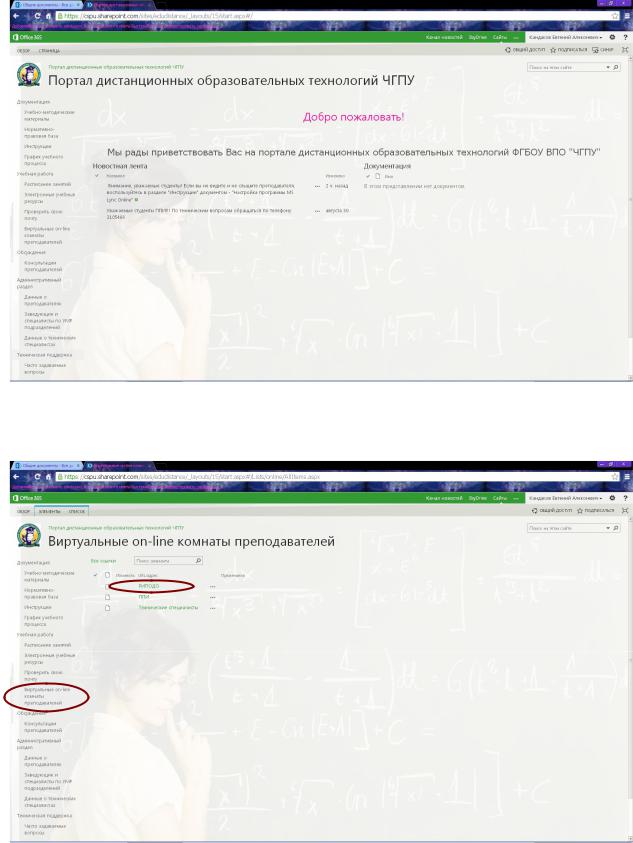
2.После удачной аутентификации вы попадаете на главную страницу нового портала ЧГПУ. Остальные действии точно такие же и на старом портале.
3.Вибираем «Виртуальные on-line комнаты преподавателей / РИПОДО».
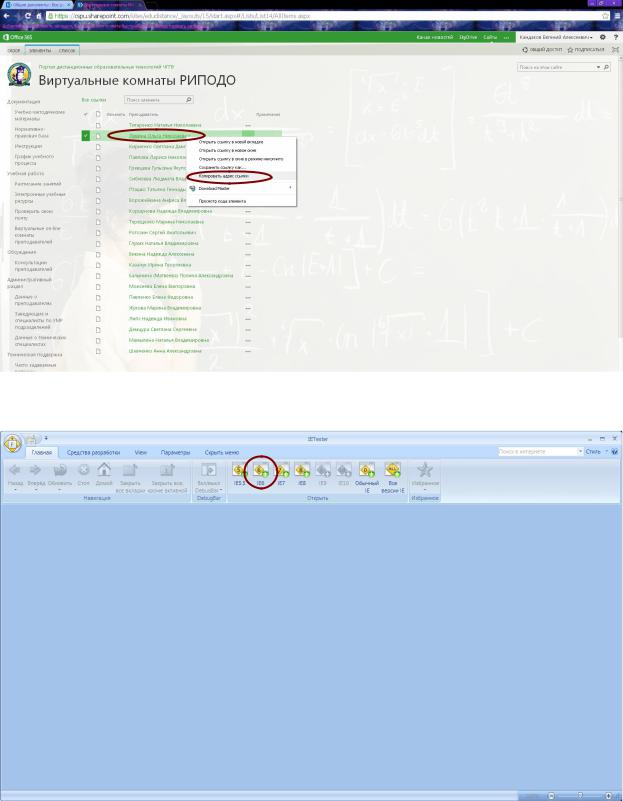
4.Находим нужного нам преподавателя, к примеру, нам надо на лекцию проходящую в On-Line комнате Левиной Ольги Николаевны. Щелкаем по ссылке правой клавишей мышки и выбираем
«Копировать адрес ссылки».
5.Запускаем «IETester» и открываем страницу на движке IE6.
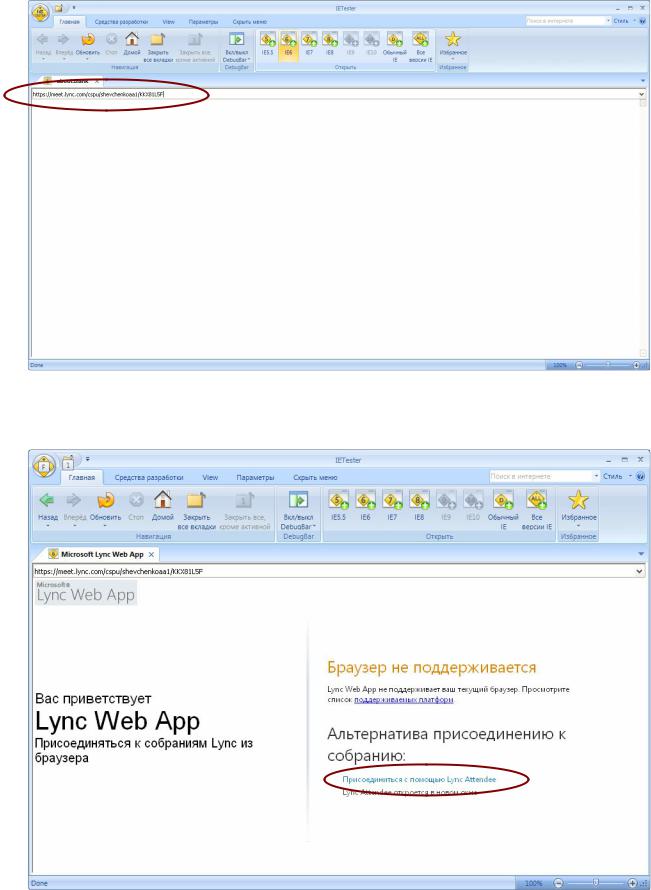
6.В адресной строке вставляем скопированную ссылку и нажимаем клавишу Enter.
7.Когда откроется страница нажимаем «Присоединиться с помощью Lync Attendee».
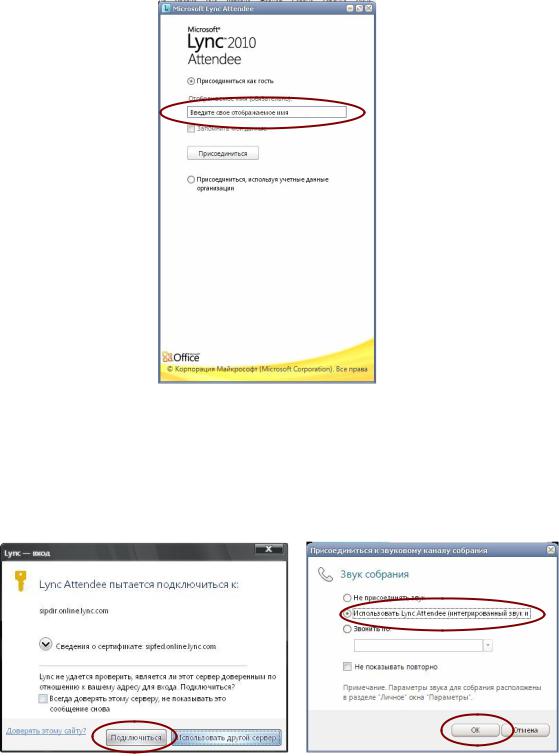
8.Если все необходимые программы были установлены, то должно запустится приложение Lync Attendee.
9.Дальше вводим Имя Отчество и наименование своего населенного пункта и жмем «Подключиться». Если выйдет окно о проверке сертификата, то нажмите кнопку «Подключиться». На запрос к какому звуковому каналу следует присоедениться выбираем
«Использовать Lync Attendee…» ставим галочку «Не показывать повторно» и жмем ОК.
10.На данном этапе все. Если все необходимые условия были выполнены и вся последовательность выполнена правильно, то вы должны будете войти в конференцию и видеть видео-трансляцию со звуком и презентацией (при условии, что преподаватель воспользовался данными функциями).

